Movimenti (EVS)
Alla page Comunicazione Liquidazione IVA - Movimenti (EVS) scegliere Nuovo per creare una Comunicazione.
Se la Liquidazione IVA è trimestrale è necessario compilare una sola scheda Comunicazione con il Tipo periodo=TRIMESTRE. Se la Liquidazione IVA è mensile è necessario compilare tre schede diverse, ciascuna con Tipo periodo=MESE e Nr. periodo uguale al mese di competenza. I campi di questa page corrispondono esattamente ai campi del Modello per la Comunicazione liquidazione IVA.
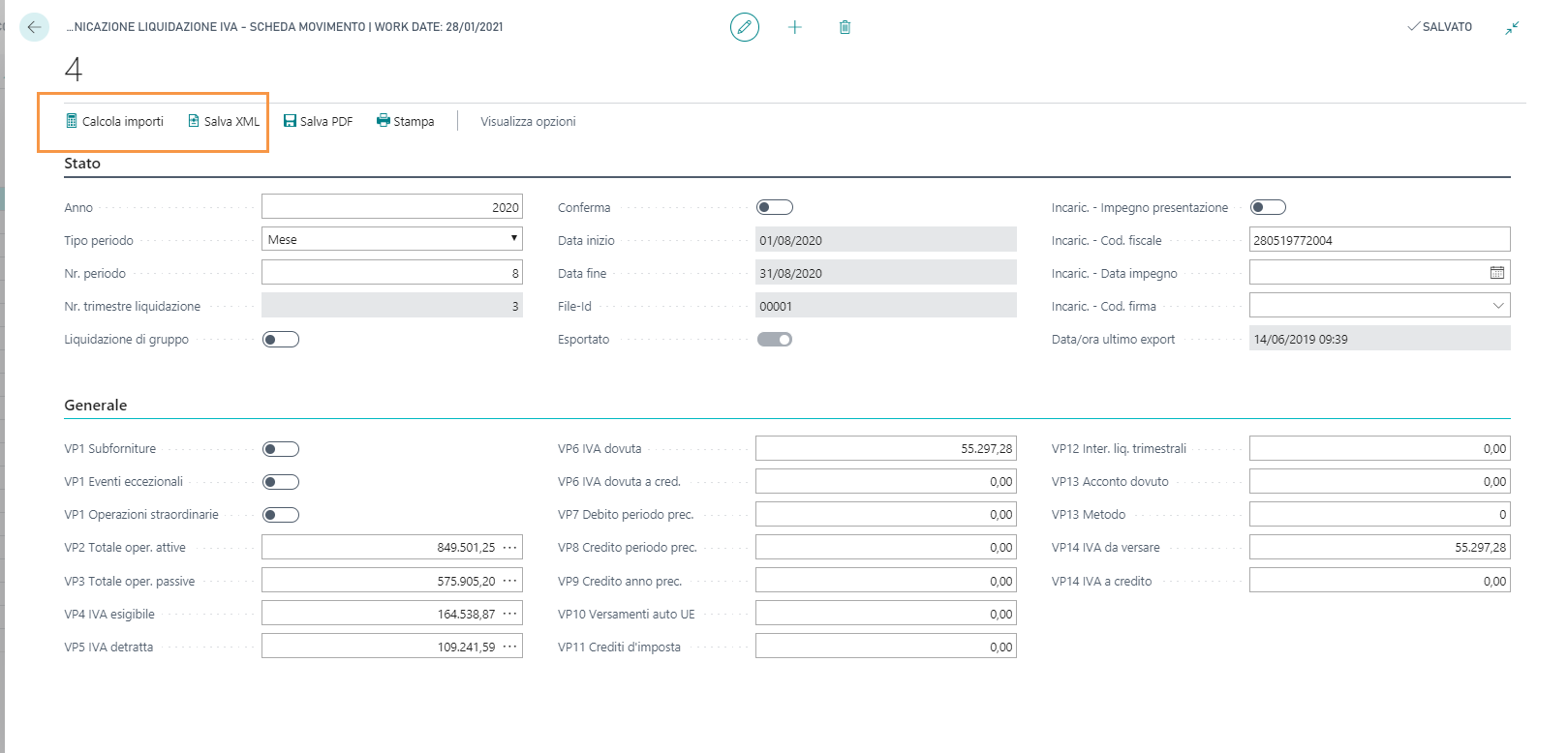
Tab Stato
| Campo | Descrizione |
|---|---|
| Anno | inserire l’anno di riferimento. Il sistema compila in automatico la Data inizio e fine |
| Tipo periodo | selezionare Mese o Trimestre |
| Period No. | indicare il mese di riferimento (valori da 1 a 12) oppure il trimestre di riferimento (valori da 1 a 4). N.B. I contribuenti che eseguono liquidazioni trimestrali, ai sensi dell’art. 7 del d.P.R. 14 ottobre 1999, n. 542, devono indicare il valore “5” con riferimento al quarto trimestre solare |
| Nr. trimestre di liquidazione | campo compilato in automatico dal sistema |
| Conferma | se attivo, in fase di esportazione del file Xml, il sistema imposta il valore “1” nel tag “FlagConferma” |
Tab Generale
| Campo | Descrizione |
|---|---|
| VP1 Subforniture | indica che il contribuente si è avvalso delle agevolazioni previste dall’art. 74, comma 5. |
| VP1 Eventi eccezionali | da barrare per i soggetti che, essendone legittimati, hanno fruito per il periodo di riferimento, agli effetti dell’IVA, delle agevolazioni fiscali previste da particolari disposizioni normative emanate a seguito di calamità naturali o di altri eventi eccezionali. |
Premendo Calcola Importi i seguenti campi (tranne VP10, VP11 e VP12) verranno automaticamente popolati (calcolati per data effettuazione operazione). Sono comunque modificabili manualmente:
| Campo | Descrizione |
|---|---|
| VP2 Totale oper. attive. | ammontare complessivo delle operazioni attive (cessioni di beni e prestazioni di servizi) al netto dell’IVA, effettuate nel periodo di riferimento. Premendo sui tre puntini, è possibile visualizzare i movimenti iva che concorrono al totale. |
| VP3 Totale oper. passive | ammontare complessivo degli acquisti all’interno, intracomunitari e delle importazioni, relativi a beni e servizi risultanti dalle fatture e dalle bollette doganali di importazione, al netto dell’IVA, annotate nel periodo di riferimento. Premendo sui tre puntini, è possibile visualizzare i movimenti iva che concorrono al totale. |
| VP4 IVA esigibile / VP5 IVA detratta | corrispondono al Totale IVA delle fatture Acquisto e Vendita. Premendo sui tre puntini, è possibile visualizzare i movimenti iva che concorrono al totale. |
| VP6 IVA dovuta | corrisponde alla differenza tra il campo VP4 e il campo VP5 se positiva |
| VP6 IVA dovuta a cred. | corrisponde alla differenza tra il campo VP4 e il campo VP5 se negativa (IVA a credito per il periodo successivo) |
| VP7 Debito periodo prec. | importo a debito non versato nel periodo precedente in quanto non superiore a 25,82 euro |
| VP8 Credito periodo prec. | ammontare dell’IVA a credito computata in detrazione, risultante dalle liquidazioni precedenti dello stesso anno solare |
| VP9 Credito anno prec. | ammontare del credito IVA compensabile che viene portato in detrazione nella liquidazione del periodo, risultante dalla dichiarazione annuale dell’anno precedente |
| VP10 Versamenti auto UE | ammontare complessivo dei versamenti relativi all’imposta dovuta per la prima cessione interna di autoveicoli |
| VP 11 Crediti d’imposta | ammontare dei particolari crediti d’imposta utilizzati nel periodo di riferimento a scomputo del versamento |
| VP12 Inter.liq. trimestrali | ammontare degli interessi dovuti relativamente alla liquidazione del trimestre |
| VP13 Acconto dovuto | indicare l’ammontare dell’acconto dovuto, anche se non effettivamente versato. Il rigo deve essere compilato dai contribuenti obbligati al versamento dell’acconto ai sensi dell’art. 6 della legge 29 dicembre 1990, n. 405, e successive modificazioni. Qualora l’ammontare dell’acconto risulti inferiore a euro 103,29, il versamento non deve essere effettuato e pertanto nel rigo non va indicato alcun importo. |
| VP13 Metodo | La casella metodo deve essere compilata indicando il codice relativo al metodo utilizzato per la determinazione dell’acconto: "1” storico; “2” previsionale; “3” analitico - effettivo; "4” soggetti operanti nei settori delle telecomunicazioni, somministrazione di acqua, energia elettrica, raccolta e smaltimento rifiuti, eccetera. |
| VP14 IVA da versare | importo dell’IVA da versare, o da trasferire all’ente o società controllante nel caso di ente o società che aderisce alla liquidazione dell’IVA di gruppo |
| VP14 IVA da versare a cred. | importo dell’IVA a credito, o da trasferire all’ente o società controllante nel caso di ente o società che aderisce alla liquidazione dell’IVA di gruppo |
Dettaglio calcolo campi:
| I campi VP2 e VP3 corrispondono ai Totali imponibile delle fatt. Acquisto e Vendita. |
| I campi VP4 e VP5 corrispondono ai Totali IVA Acquisto e Vendita. Vengono calcolati dal sistema prendendo i dati dalla page Reparti/Gestione contabile/Contabilità generale/Storico/Movimenti IVA. |
| Il campi VP7 - VP8 - VP9 - VP13 vengono popolati prendendo i dati dalla Lista dichiarazioni IVA periodica. |
| I campi VP10 - VP11 - VP12 non vengono calcolati in automatico dal sistema. Vanno inseriti manualmente |
| I campi VP14 vengono calcolati in base a queste formule: "1" IVA da versare: (VP6 IVA dovuta + VP7 + VP12) – (VP6 IVA dovuta a cred. + VP8 + VP9 + VP10 + VP11 + VP13) "2" IVA da versare a cred.: (VP6 IVA dovuta a cred. + VP8 + VP9 + VP10 + VP11 + VP13) – (VP6 IVA dovuta + VP7 + VP12) |
Stampa/Salva
| Azione | Descrizione |
|---|---|
| Salva XML | consente di creare e scaricare il file XML per verificarlo prima di inviare la Comunicazione |
| Salva PDF | permette di salvare la Comunicazione in formato PDF |
| Stampa | consente di stampare i soli dati numerici sui moduli prestampati cartacei |
Il template per la generazione del PDF è già presente nell'app al momento dell'installazione. In caso di aggiornamenti, l'utente troverà automaticamente l'ultima versione.
Esempio di stampa PDF:
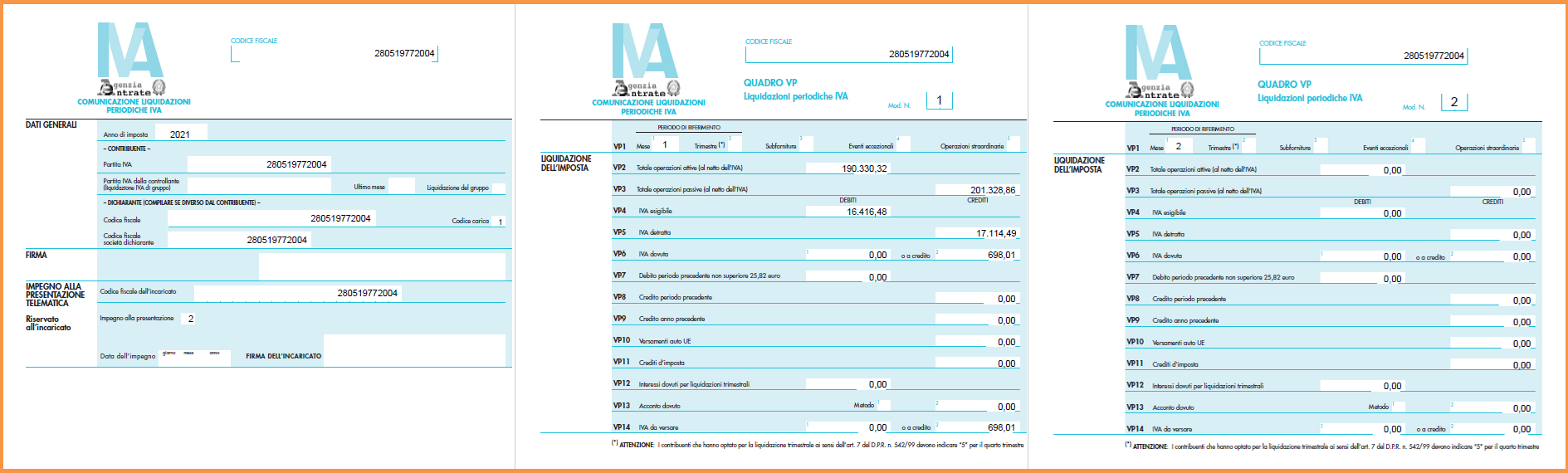
Feedback
Was this page helpful?
Glad to hear it! Please tell us how we can improve.
Sorry to hear that. Please tell us how we can improve.
EOS Labs -